Spustenie vlastnej kontroly
Ak si želáte skontrolovať operačnú pamäť, sieťové jednotky alebo iba niektoré oblasti disku, môžete použiť nástroj Vlastná kontrola. Kliknite na Pokročilé kontroly > Vlastná kontrola a vyberte požadované ciele z adresárovej (stromovej) štruktúry.
Profil, s ktorým bude vykonaná kontrola zvolených cieľov, môžete vybrať z roletového menu Profil. Predvolený profil je Smart kontrola. Sú však dostupné aj ďalšie tri prednastavené profily: Hĺbková kontrola, Kontrola z kontextového menu a Kontrola počítača. Tieto profily používajú rôzne parametre ThreatSense. Dostupné možnosti nájdete v Rozšírených nastaveniach (F5) v sekcii Detekčné jadro > Detekcia malvéru > Manuálna kontrola > Parametre ThreatSense.
Adresárová (stromová) štruktúra tiež obsahuje konkrétne ciele kontroly.
•Operačná pamäť – skontrolujú sa všetky procesy a dáta aktuálne používané operačnou pamäťou.
•Zavádzacie sektory/UEFI – skontrolujú sa zavádzacie sektory a UEFI na prítomnosť malvéru. Viac o kontrole UEFI sa dočítate v slovníku pojmov.
•Databáza WMI – skontroluje sa celá databáza služby Windows Management Instrumentation (WMI), všetky priestory názvov, inštancie triedy a vlastnosti. Vyhľadajú sa odkazy na infikované súbory alebo malvér vložený ako dáta.
•Systémová databáza Registry – skontroluje sa celá systémová databáza Registry, všetky kľúče a podkľúče. Vyhľadajú sa odkazy na infikované súbory alebo malvér vložený ako dáta. Pri liečení detekcie zostane v databáze Registry odkaz, aby sa zabránilo strate dôležitých dát.
Ak chcete rýchlo prejsť k požadovanému cieľu kontroly (súbor alebo priečinok), zadajte jeho cestu do textového poľa pod stromovou štruktúrou. V ceste sa rozlišujú veľké a malé písmená. Označením políčka v stromovej štruktúre pridáte daný cieľ do zoznamu cieľov, ktoré sa majú skontrolovať.
Ako naplánovať pravidelnú týždňovú kontrolu počítača Ak chcete naplánovať pravidelnú úlohu, prečítajte si kapitolu Ako naplánovať pravidelnú týždňovú kontrolu počítača. |
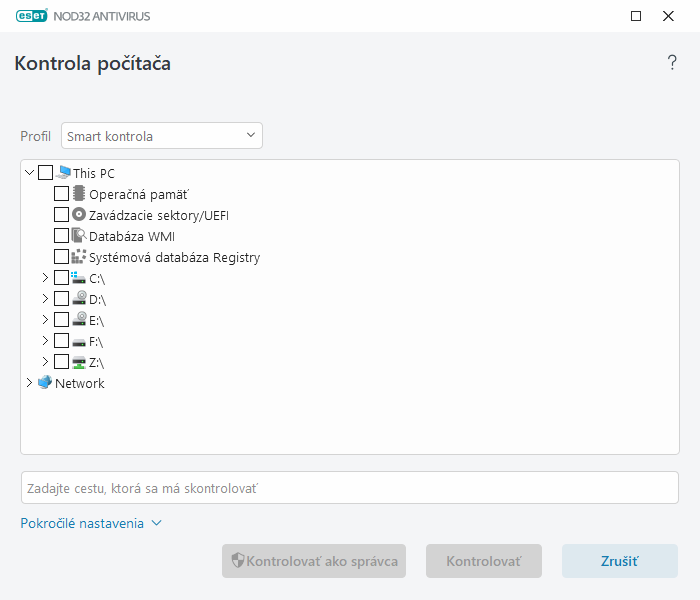
Parametre liečenia môžete pre danú kontrolu nastaviť v časti Rozšírené nastavenia (F5) > Detekčné jadro > Manuálna kontrola > Parametre ThreatSense > Liečenie. Na vykonanie kontroly bez liečenia kliknite na Rozšírené nastavenia a vyberte možnosť Kontrolovať bez liečenia. História kontrol sa zaznamenáva do protokolu kontroly.
Ak je vybraná možnosť Ignorovať vylúčenia, súbory s príponami, ktoré boli predtým vylúčené z kontroly, budú kontrolované bez výnimky.
Kliknutím na Kontrolovať spustíte kontrolu počítača s parametrami, ktoré ste nastavili.
Kontrolovať ako správca spúšťa kontrolu počítača pod účtom správcu. Túto možnosť je vhodné použiť, ak prihlásený používateľ nemá dostatočné privilégia na prístup k príslušným súborom, ktoré sa majú kontrolovať. Táto možnosť nie je dostupná, ak daný používateľ nemôže vyvolať operácie UAC (kontroly používateľských kont) ako správca.
Po dokončení kontroly počítača môžete zobraziť protokol o kontrole kliknutím na Zobraziť protokol. |
